Reklama
 Disk bez obsluhy XP je prispôsobený inštalačný disk, ktorý vám umožňuje vykonať inštaláciu systému Windows s minimálnym úsilím (po vytvorení disku). Všetko úsilie sa vynakladá pri vytváraní disku bez dozoru, ale stojí za to. S diskom XP bez dozoru môžete vopred vybrať všetky možnosti, ktoré chcete použiť na inštaláciu.
Disk bez obsluhy XP je prispôsobený inštalačný disk, ktorý vám umožňuje vykonať inštaláciu systému Windows s minimálnym úsilím (po vytvorení disku). Všetko úsilie sa vynakladá pri vytváraní disku bez dozoru, ale stojí za to. S diskom XP bez dozoru môžete vopred vybrať všetky možnosti, ktoré chcete použiť na inštaláciu.
Keď pokračujete v bezobslužnej inštalácii, stále musíte manuálne vybrať jednotku, na ktorú chcete nainštalovať systém Windows (počas časti nastavenia s modrou obrazovkou). Keď to však urobíte a začnete s inštaláciou, môžete odísť, vziať si šálku kávy, niečo z nej zjesť francúzsky toast, vyčistite si zuby, pozrite sa na počasie a keď sa vrátite, uvidíte nový Windows XP desktop.
Na vytvorenie disku bez obsluhy budete samozrejme potrebovať inštalačný disk systému Windows XP. Budete tiež musieť stiahnuť nLite. nLite je bezplatný program, ktorý vám umožňuje vytvárať prispôsobené inštalačné disky XP. Prispôsobenia, ktoré môžete vykonať, zahŕňajú integráciu balíkov Service Pack, aktualizácie systému Windows a ďalšie ovládačov, predvoľba možností inštalácie, predvoľba komponentov na inštaláciu a dokonca viac.
Ako prvý krok k referencii na inštaláciu systému Windows bez obsluhy budete musieť získať najnovšie aktualizácie systému Windows XP pre inštalačný disk. Ktoré aktualizácie budete potrebovať, záleží na tom, ako je starý inštalačný disk. Ak máte veľmi starý disk, možno budete musieť stiahnuť aktualizáciu Service Pack 3 navyše k aktualizácie, ktoré sa uskutočnili od vydania balíka Service Pack 3. V pokynoch na inštaláciu uvedených nižšie sa dozviete, ako zistiť, či je na vašom inštalačnom disku zahrnutý balík Service Pack 3.
Spustite program nLite, vyberte požadovaný jazyk a kliknite na tlačidlo OK Ďalšie. Kliknutím na tlačidlo Prehľadávať prejdite na svoje miesto inštalačného CD. Zobrazí sa výzva na zadanie umiestnenia na pevnom disku na uloženie súborov na spracovanie. Vyberte miesto, kam chcete súbory uložiť, a počkajte na kopírovanie súborov.
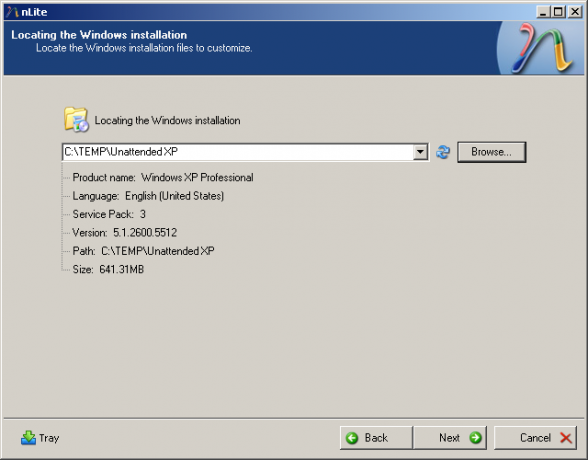
Po dokončení kopírovania súborov nLite zistí, ktorá verzia systému Windows XP je na inštalačnom CD. Ak sa v správe uvádza, že inštalácia obsahuje aktualizáciu Service Pack 3, nebudete musieť túto aktualizáciu sťahovať. V opačnom prípade si môžete stiahnuť aktualizáciu Service Pack tu. Pokračujte ďalším krokom.
Pretože toto je prvýkrát, keď spustíte nLite, nebudete mať žiadne predvoľby. Stačí kliknúť Ďalšie postúpiť do Výber úlohy str. Na stránke výberu úlohy vyberte položku Horúce opravy, doplnky a aktualizácie, bez dozorua Zavádzacia ISO. Ak ste si museli stiahnuť balík Service Pack 3, pretože máte staršiu verziu, vyberte položku Service Pack tiež.
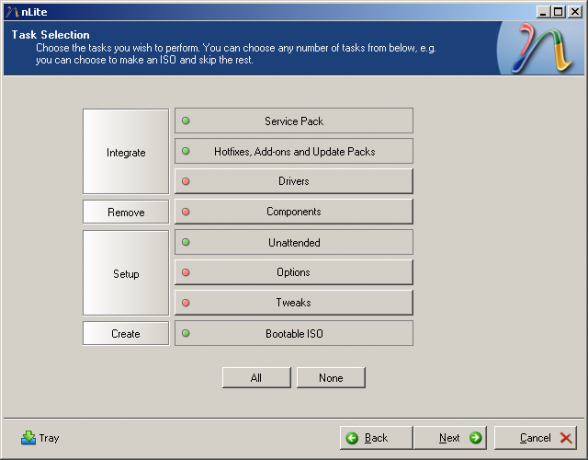
Ak sa cítite dobrodružní, môžete tiež zahrnúť vodiči, vyberte súčasti na odstránenie vyberte možnostia vychytávky tiež. Toto sú pokročilejšie možnosti, o ktorých sa nebudeme venovať v tomto konkrétnom návode. Kliknite na ikonu Ďalšie tlačidlo pokračovať.
Ak potrebujete integrovať balík Service Pack 3, prejdete na Service Pack str. Vyberte umiestnenie, kde ste stiahli Service Pack 3. Po dokončení kliknite na tlačidlo OK Ďalšie postúpiť do Horúce opravy, doplnky a aktualizácie.
Kliknite na ikonu insert (v nLite, nie na klávesnici) a prejdite na umiestnenie balíka aktualizácií. cvaknutie Ďalšie pokračovať do bez dozoru nastavenie. Aby ste predišli akejkoľvek interakcii s inštaláciou (okrem výberu / formátovania pevného disku na modrých obrazovkách), budete musieť aktualizovať nasledujúce údaje:
- všeobecný Karta: Nastavte režim bezobsluhy na skrytie stránok
- všeobecný Karta: Zadajte kód Product Key
- užívatelia Karta: Heslo pre prihlásenie správcu (alebo začiarknite políčko Prázdne heslo)
- užívateľ Karta: Pridajte nového používateľa a nastavte heslo (alebo začiarknite políčko Prázdne heslo)
- užívateľ Karta: Nastavte Autologon na nového používateľa, ktorého ste práve pridali
- Vlastník a ID siete Karta: Názov počítača
- Vlastník a ID siete Karta: Pracovná skupina
- Vlastník a ID siete Karta: Celé meno
- Vlastník a ID siete Karta: Organizácia
- regionálne Karta: Časové pásmo
Po aktualizácii týchto nastavení a všetkých ďalších, ktoré chcete aktualizovať, kliknite na tlačidlo Ďalšie. Po zobrazení výzvy pokračujte, ak chcete proces spustiť. Po dokončení procesu kliknite na Ďalšie pokračovať do Zavádzacia ISO oddiel.
pod režim, vyberte, či chcete Vytvorte obrázok alebo vykonať a Direct Burn na CD. Direct Burn je pravdepodobne ľahšia voľba, pretože nLite ju zapíše priamo na disk. Po výbere kliknite Značka ISO. Ak sa rozhodnete napáliť na obrázok, zapíšte ho na disk pomocou svojho obľúbeného softvéru na napaľovanie obrázkov.
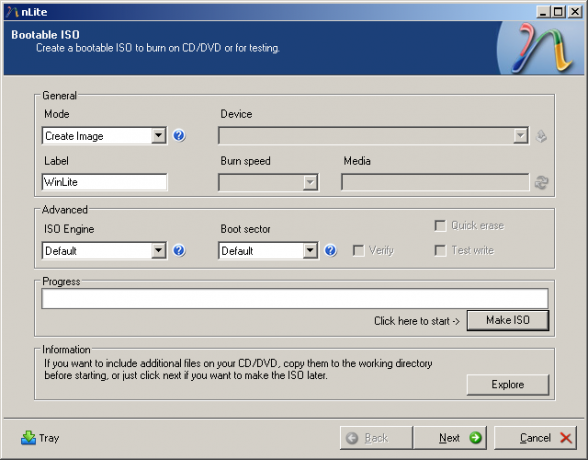
To je všetko k tomu! Jednoducho zoberte disk, vložte ho do cieľového počítača, nabootujte ho, vyberte, kam chcete nainštalovať / formátovať, a potom choďte na malú prechádzku. Po návrate bude na vašom počítači spustená nová inštalácia systému Windows XP!
Už ste predtým vytvorili bezobslužné inštalačné disky? Ak áno, aké nástroje ste použili a kde ste získali aktualizačné balíčky a doplnky?
Som pomerne typický geek, ktorý trávi hodiny pred počítačovým monitorom v práci aj doma. Tiež rád zostavujem šikovné nástroje a pomôcky.

